NotificationX में Analytics टूल का उपयोग कैसे करें? #
NotificationX आपको किसी भी विशिष्ट दिन के लिए अपने सूचना अलर्ट की मार्केटिंग रिपोर्ट तैयार करने का यह अद्भुत अवसर प्रदान करता है। इसके लिए धन्यवाद एनालिटिक्स टूल, आप आसानी से एक निश्चित अधिसूचना पॉपअप, क्लिक किए गए या यहां तक कि इसके क्लिक-थ्रू दर को देखने के आधार पर डेटा एकत्र कर सकते हैं।
शुरुआत करने के लिए नीचे दिए गए दिशानिर्देश का पालन करें एनालिटिक्स टूल NotificationX में:
सबसे पहले, अपने द्वारा नेविगेट करके Analytics सेटिंग्स कॉन्फ़िगर करें वर्डप्रेस डैशबोर्ड -> NotificationX -> सेटिंग्स -> एनालिटिक्स और रिपोर्टिंग। आप चुन सकते हैं कि आप किन उपयोगकर्ताओं से Analytics रिपोर्ट जनरेट करना चाहते हैं। आप इन उपलब्ध विकल्पों में से चुन सकते हैं: हर कोई, केवल मेहमान या पंजीकृत उपयोगकर्ता। इसके अलावा, आप कर सकते हैं निकालना बॉट एनालिटिक्स साथ ही चेकबॉक्स पर टिक करके सेटिंग्स से।
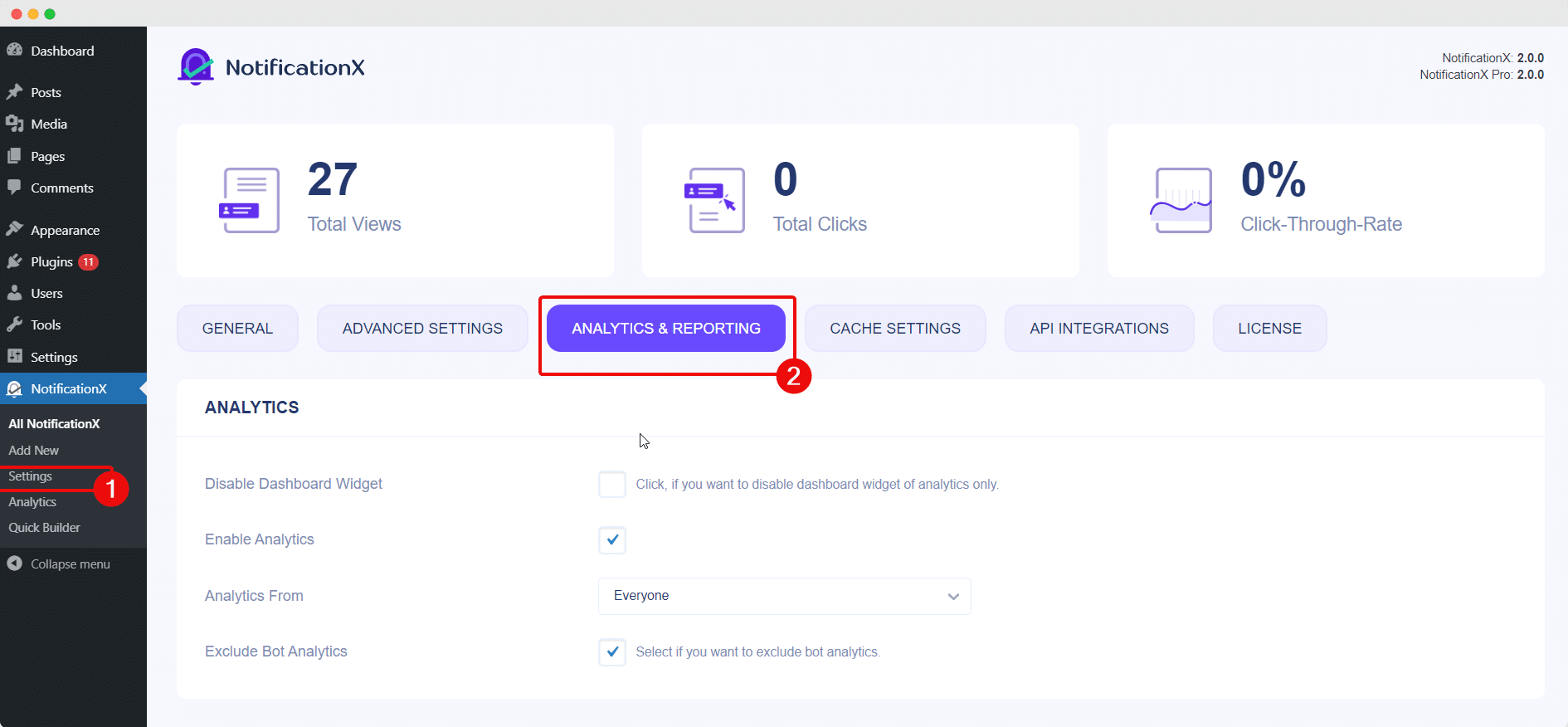
से NotificationX बिल्डर (wp-admin -> NotificationX -> NotificationX), आप अपने नोटिफिकेशन अलर्ट में से प्रत्येक की संख्या को देख सकते हैं 'देखे गए'। इसके अलावा, यदि आप संख्या पर क्लिक करते हैं, तो आप सीधे पूर्ण Analytics रिपोर्ट पर जा सकते हैं 'दृश्य'.
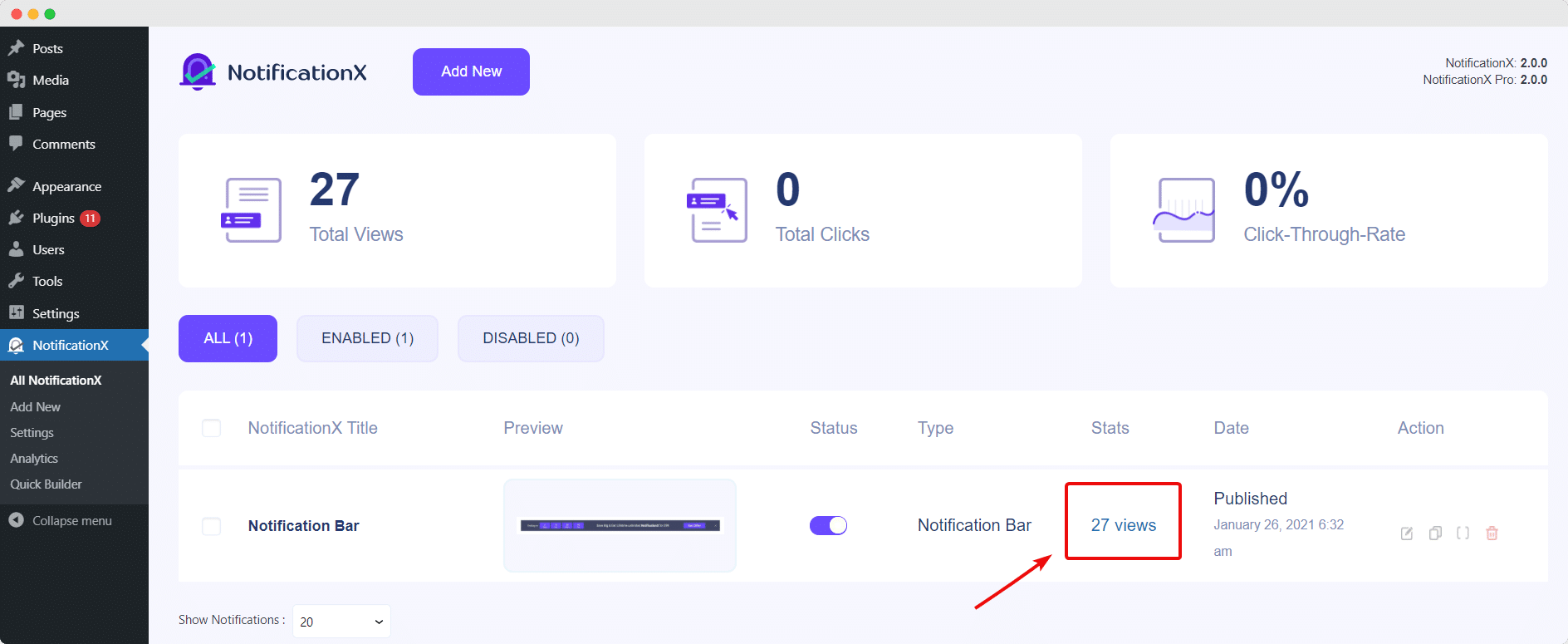
NotificationX Analytics की विस्तृत अवलोकन रिपोर्ट देखने के लिए, बस नेविगेट करें wp-admin -> NotificationX -> विश्लेषिकी। यहां से, आप उस प्रकार की अधिसूचना चुन सकते हैं जिसके लिए रिपोर्ट तैयार की जाएगी। आप विश्लेषण के लिए एक आरंभ और समाप्ति तिथि भी चुन सकते हैं। परिणामस्वरूप, डेटा उस समय सीमा के लिए दिखाया जाएगा।
इसके अलावा, आपके पास 3 तुलनात्मक कारकों के आधार पर अपने डेटा को मापने की स्वतंत्रता भी है: दृश्य, क्लिक्स और क्लिक-थ्रू दरें (सीटीआर)। आपके द्वारा चुने गए कारक के आधार पर, डेटा तदनुसार दिखाया जाएगा। ग्राफिकल इंटरफ़ेस से, आप किसी भी विशिष्ट दिन के लिए अपने डेटा का विश्लेषण कर सकते हैं।
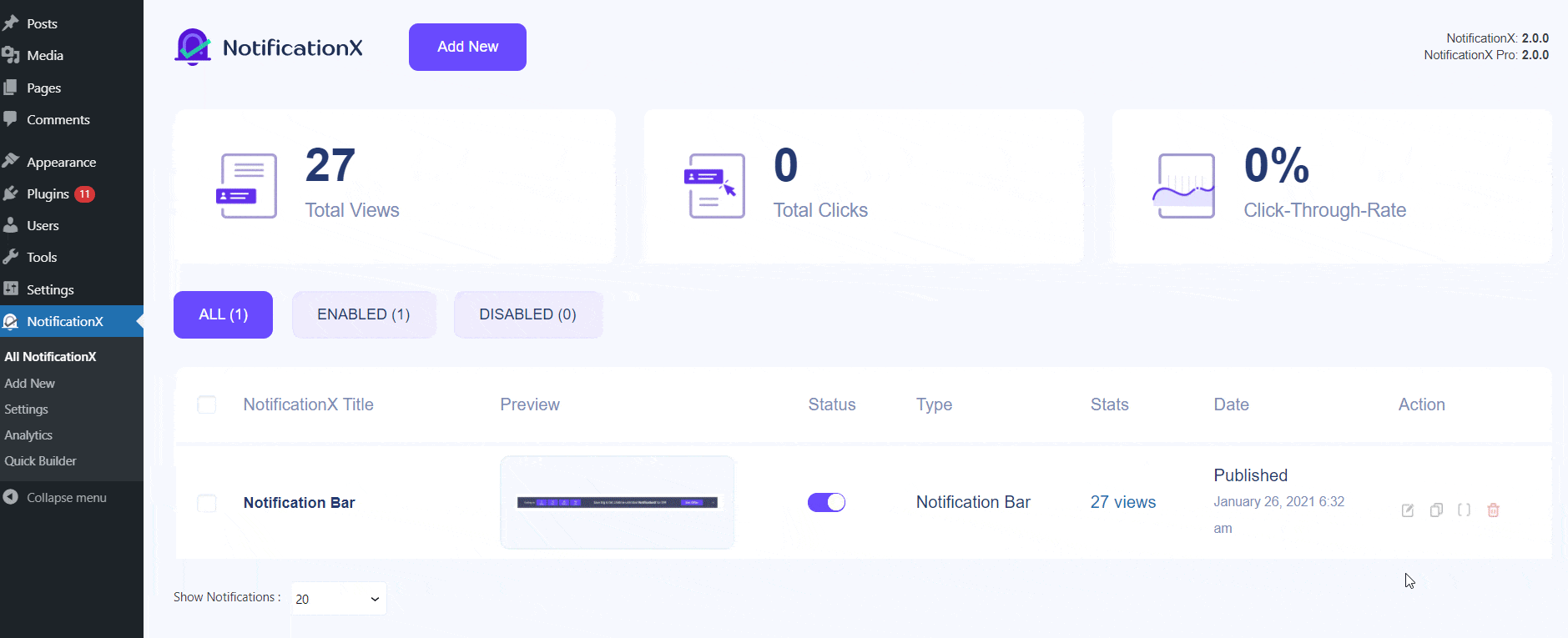
इसके माध्यम से आप अपने मार्केटिंग अभियानों का विश्लेषण कर सकते हैं एनालिटिक्स टूल NotificationX की और अपनी रूपांतरण दर को बढ़ावा दें।
फँस गया हूँ? बेझिझक हमसे संपर्क करें समर्पित सहायता टीम.






